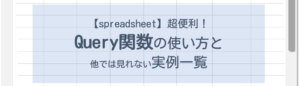【SpreadSheet】スプレッドシートとは?エクセルとの違いや便利な機能を紹介!
こんにちわ、エドです。
スプレッドシート(SpreadSheet)とはGoogleが提供している表計算ソフトのことです。
表計算と言えば有名なのはMicrosoftExcel(マイクロソフトエクセル)ですね。ビジネスマンは多くの人が利用していますし、個人でも使用する人が多い有名ツールです。
ではそんなエクセルがあるのになぜGoogleスプレッドシートを使うのでしょうか?実はビジネスの世界でもスプレッドシートを使うケースが増えてきています。なぜならエクセルにはないスプレッドシート特有のメリットがあるからです。
Googleスプレッドシートとは?
正式名称は「GoogleSheets」です。Google社が提供している表計算ソフトです。パソコンにダウンロードして使うアプリではないためインストールが必要ありません。Googleアカウントがあればすぐ始められますので初心者にとっても敷居の低いアプリと言えます。
また、Googleのアプリのため「Googleドキュメント」や「Googleスライド」といった他のアプリケーションとの相性も良く、データのやり取りや管理などが簡単にできるという特徴もあります。
そんなスプレッドシートですが、エクセルにはない特徴がいくつかあります。表にして比較してみます。
| 項目 | スプレッドシート | エクセル |
|---|---|---|
| 料金 | 無料 ※有料Verもあり | 有料 ※いくつかの支払方法あり |
| バージョンアップ | 無料 | 有料 |
| ソフトの利用に必要なもの | Googleアカウント | 購入/インストール |
| ソフトの動作環境 | オンライン上 | オンライン、または自分のパソコンにダウンロード |
| 他人への共有 | URL/権限 | ファイル |
| 閲覧制限 | 可能 | 可能 ※エクセル内のロックにより |
| 他のアプリケーションとの連携 | 容易 | 難しい |
| エクセルの機能 | 互換性あり | 使える |
「無料で使えて互換性があって他人への共有が簡単」といったところです。
思ったより違いが多いですね。では肝心の機能についてはどうでしょうか?
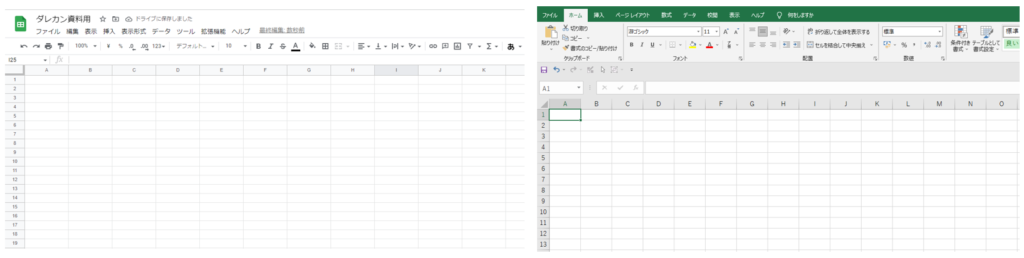
スプレッドシートの機能
エクセルとスプレッドシートは別ソフトであるものの、ある程度互換性があります。そのためエクセルのメジャーな機能はスプレッドシートでも使用することができます。主な機能を比較してみます。
| 機能 | スプレッドシート | エクセル |
| 文字の入力 | ○ | ○ |
| シート | ○ | ○ |
| リボン機能(上部のアイコン) | ✕ | ○ |
| セキュリティ | ○ 個別に権限設定可 | ○ パスワード機能あり |
| VBA | ✕ 代わりにApps Script使用可能 | ○ |
| VlookUP関数 | ○ | ○ |
| ピボットテーブル | ○ | ○ |
| 図形描画 | △ 機能はあるが操作がやや面倒 | ○ |
| 保存 | 自動 | 手動保存時 ※自動保存機能もあり |
| データの保存先(デフォルト) | オンライン上 | 自分のパソコン |
| 履歴表示 | ○ | △ デフォルト非表示 |
| 履歴復元 | ○ | △ 工夫が必要、履歴は基本管理されない |
■エクセルと同じくシートが存在する
エクセルもスプレッドシートもシートを分ける機能が存在しています。プロパティも大きな違いはありません。シートのタブに色を塗ったり、表示・非表示を設定したりすることもできます。
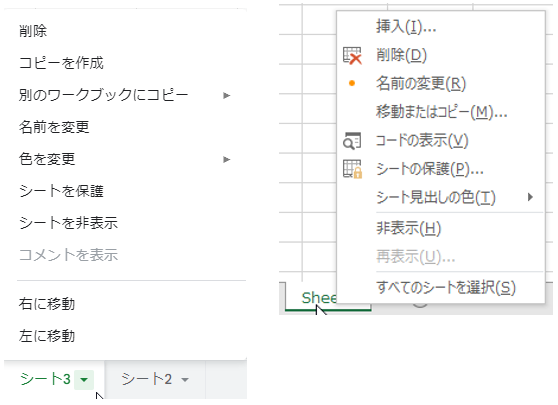
■同時編集ができる
リアルタイムで更新されるため他人が同じスプレッドシートを開いている場合、自分が更新すると即座に他に人の画面にも反映されます。誰にでも見られては困る場合は見れるGoogleアカウントを制限したり、参照のみにするなど細かい権限設定も可能です。
スプレッドシートとエクセルはセキュリティの考え方に違いがあります。スプレッドシートは「人・アカウント」単位でアクセス権を設定するのに対し、エクセルの場合は「ファイルへのパスワード」で管理をします。仕事で使う場合の大きなメリットがこちらです。URLを共有するだけで他人も見れるようになります。
※スプレッドシート(←)とエクセル(→)のセキュリティの違い。パスワードを覚えておく必要がないためセキュリティはスプレッドシートのほうが強いと言えるでしょう
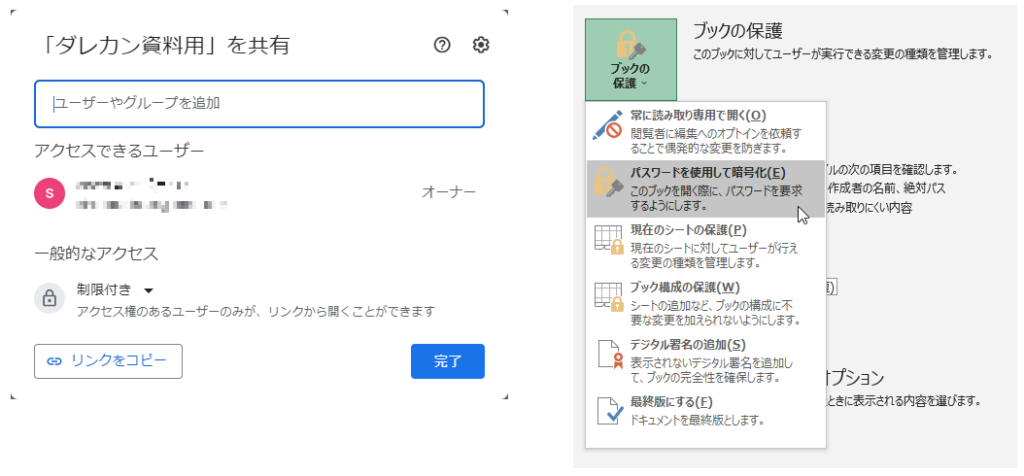
■リアルタイム反映
スプレッドシートはリアルタイムに更新が反映されます。これは他人と同じスプレッドシートを見ているときも同様。最近増えているオンライン会議などで、誰かが画面に映した状態で変更すると自分のパソコンでも即座に反映されます。
そんなにメリットに感じないかもしれませんが、実はこれは他人に共有することが多い人には大きなメリットなのです。
エクセルはファイルでの共有なので、共有した後に自分がファイルを更新したらまた相手に送らないといけません。もしくは相手が更新したら送り返してもらわないとみているファイルが違ってしまいます。
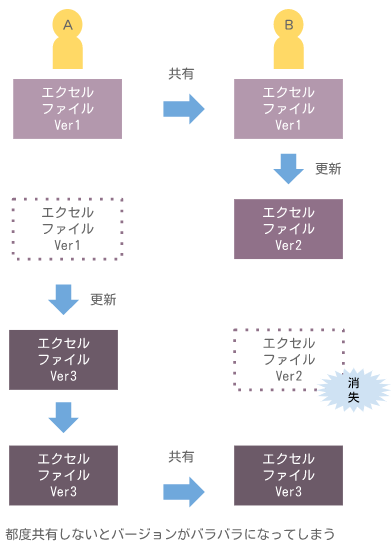
スプレッドシートの場合は、「更新したことを共有しなくとも」ファイルを見れる誰でもがいつでも最新の状態を見ることができます。
このように、仕事で使うときにもスプレッドシートのメリットは多く、ビジネスシーンで勢力を伸ばしてきているのも納得できるかと思います。
■スクリプト(VBAとGoogleAppScript)
エクセルには関数だけで実現できないことをする場合にVBAがありますが、スプレッドシートにはGoogleAppsScript(GAS)があり、プログラミングでスプレッドシートを動かすことも可能です。
VBAはVisualBasicという古い言語がベースとなっていて現在使うと不便なことも多いのですがGASはJavaScriptがベースとなっているので利用できる人も多いのではないでしょうか。
データ集計からファイル保存までGASでは実に様々なことができます
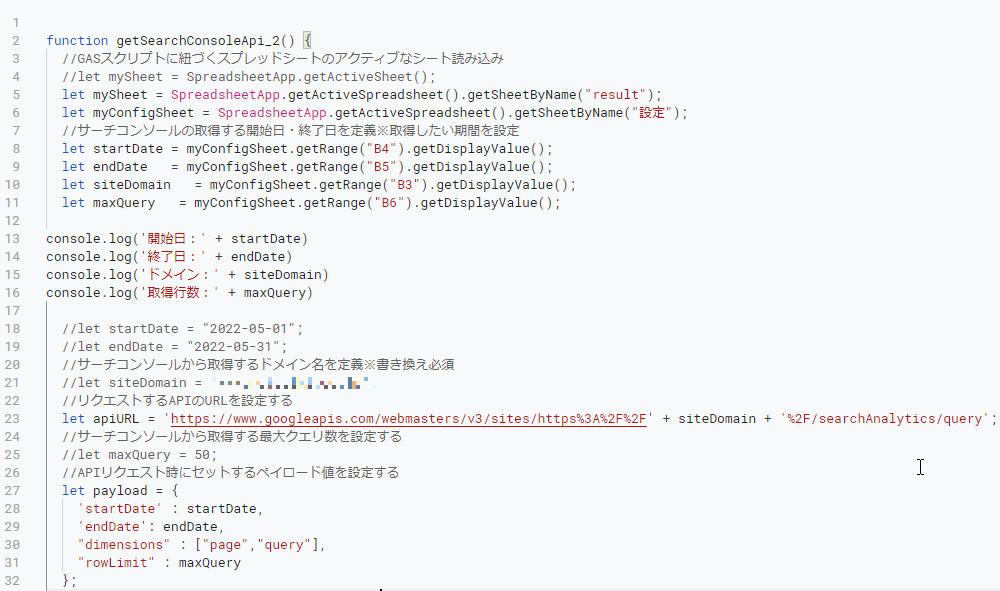
■図形描画
スプレッドシートは図形を書いたり矢印をシート上に配置することもできます。
ですが個人的にはスプレッドシートでエクセルに明確に負けている部分が図形描画です。昔よりは使いやすくなりましたがそれでもまだまだエクセルのほうが上手です。エクセルはシート上に直接図形を配置できるのに対し、スプレッドシートは「図形描画キャンバス」を作成してその上で図形を描画します。
スプレッドシートはセルのデータと図形が完全に独立しているので影響されにくいというメリットと捉えることもできます。
※スプレッドシートは図形描画キャンバスの上に図形を配置してい行く構造。保存ボタンを押すとセル上に現れる。エクセルは直接描画ができる
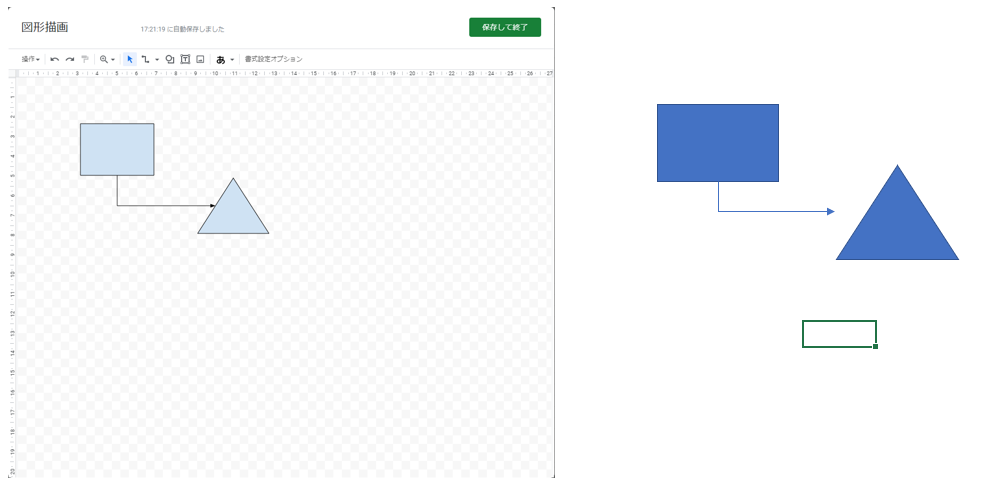
■自動保存機能
エクセルとは違い、スプレッドシートは自動保存です。動作一つ一つ毎にセーブされますので、いつ強制終了しても大丈夫です笑 間違って更新してしまった場合もスプレッドシートの履歴機能は非常に便利で、過去の更新履歴を参照しつつ、過去の状態を復元できます。「保存し忘れた!」という状態がなくなるのは大きなメリットです。
変更履歴が見れます、その時点に戻るのもラクラク
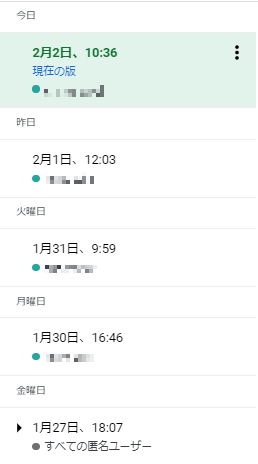
スプレッドシートの使い方
まずはここ(スプレッドシートトップ)からスプレッドシートのログイン画面に飛びます。※初回だけです。次回からはスプレッドシートのURLを入れれば直接編集したスプレッドシートに飛べます。
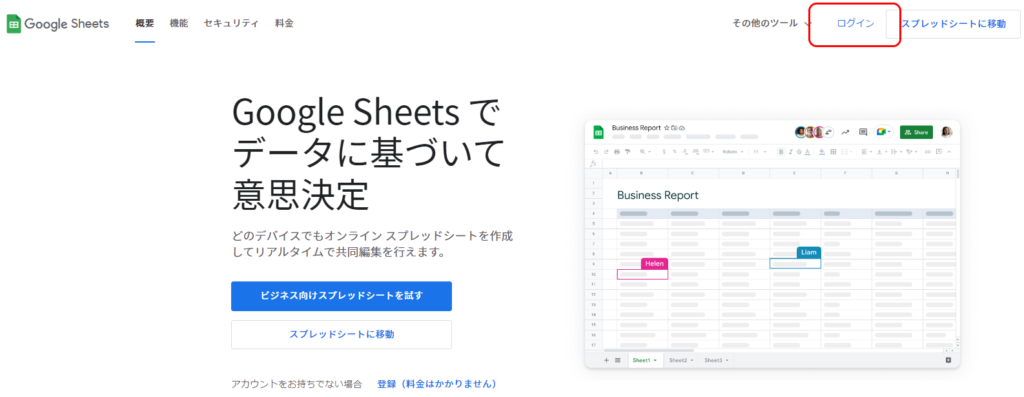
ログインすると「無題のスプレッドシート」が開きます。
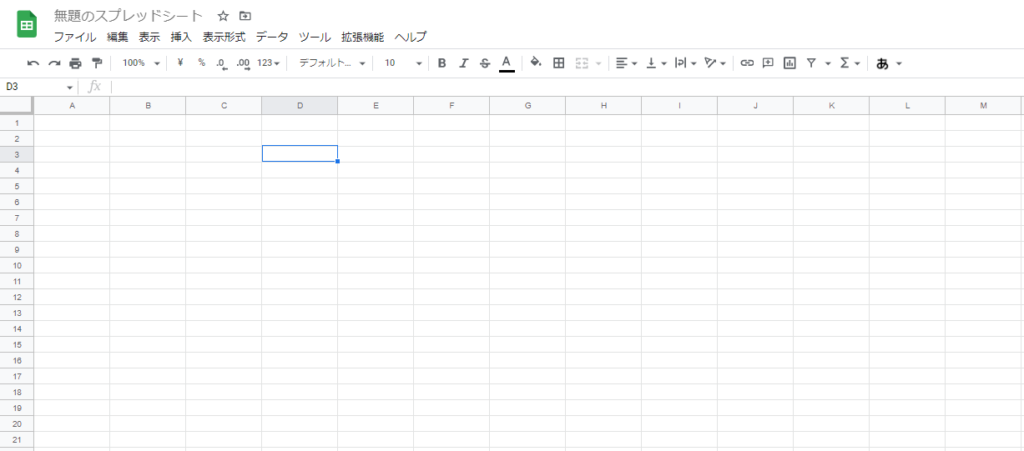
シート名を付ける
このままでは何のデータかわからないので名前を付けます。「無題のスプレッドシート」を選択します。
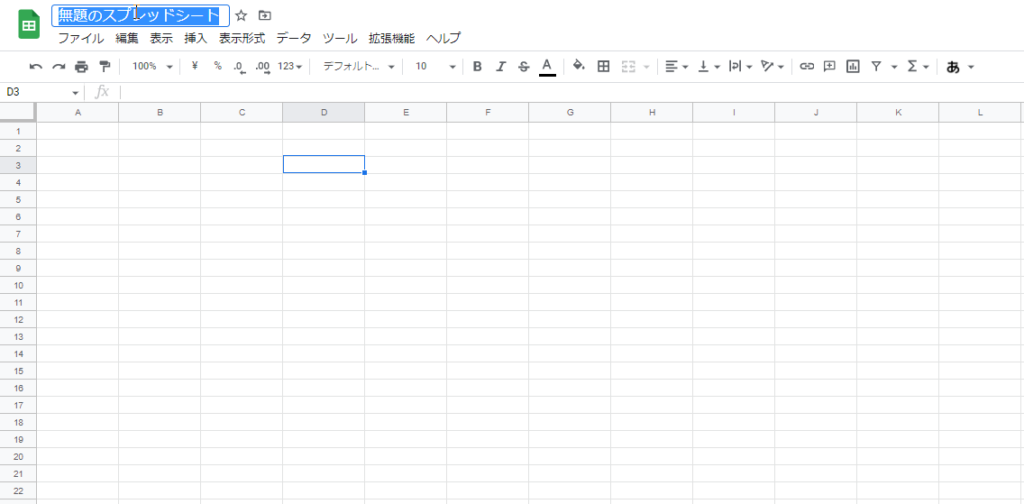
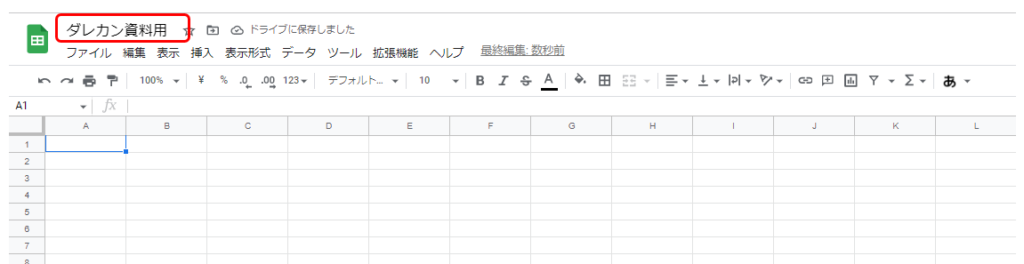
あとの使い方はエクセルと同じ。
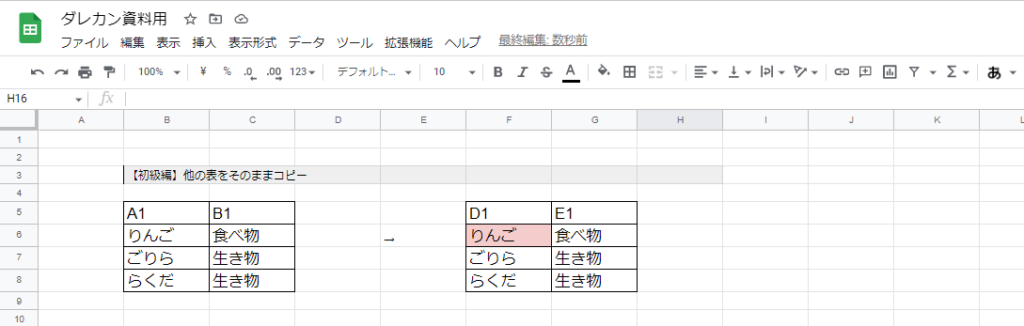
ファイルを共有したいとき
誰かとファイルを共有したいときは、右上にある「共有」を選択します。
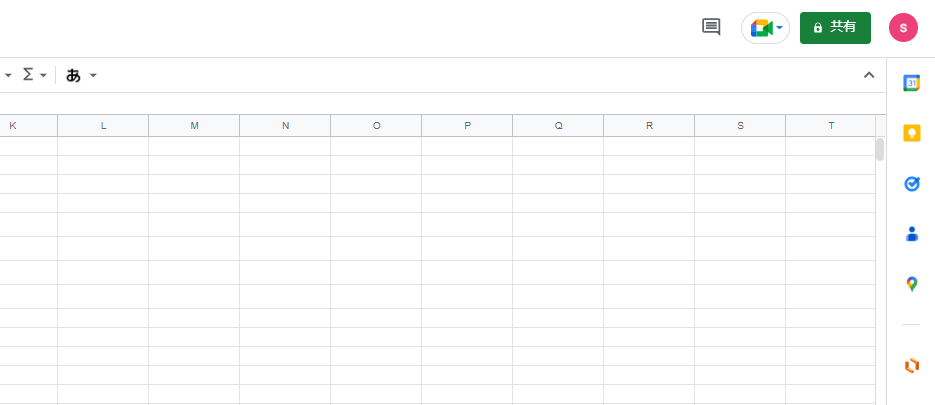
するとポップアップが出るので、共有したい人のメールアドレスを入れるか、一般的なアクセスを「制限付き」から「リンクを知っている人全員」に変更します。
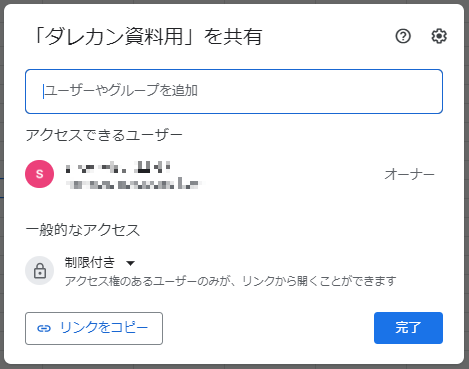
※リンクを知っている人全員にした場合、文字通りリンクを知っていれば誰でも編集できてしまいます。メールアドレスを知らない人にも共有できる便利な機能ですが、万が一リンクが流出したときのために個人情報や重要情報などが入っていないシートのみにしましょう。
共有設定が完了したら、一番下にある「リンクをコピー」を押すと、リンクがクリックボードにコピーされます。
そのリンクを共有したい人に教えてあげれば共有完了です!
ファイルの保存
スプレッドシートは自動保存です。1文字入力しただけでもその履歴は保存されます。編集中のファイルからある時点だけを保存しておきたいときは「ファイル」から「ダウンロード」を選択します。これで下の図にあるような形式でファイルとしてダウンロードができます。ダウンロードしたファイルは共有されません。
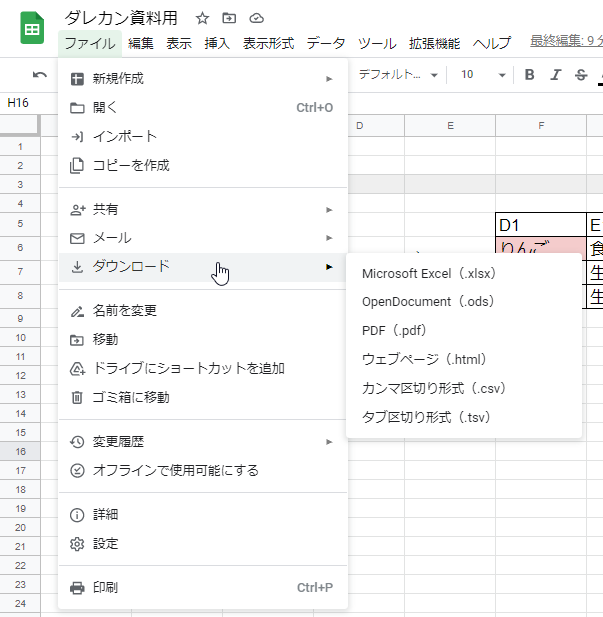
スプレッドシートのデメリット
このようにメリットが多いスプレッドシートですが、もちろんデメリットもあります。
Googleアカウントが必要
最近はGoogleアカウントを持っていない人は少ないと思いますので、あまり大きなデメリットではありませんがGoogleのサービスなので利用するにはGoogleアカウントが必要になります。ご年配の方やお子さんはGoogleアカウントを持っていないこともあるのでひと手間増えてしまいます。
無料ですがGoogleアカウントは必要です
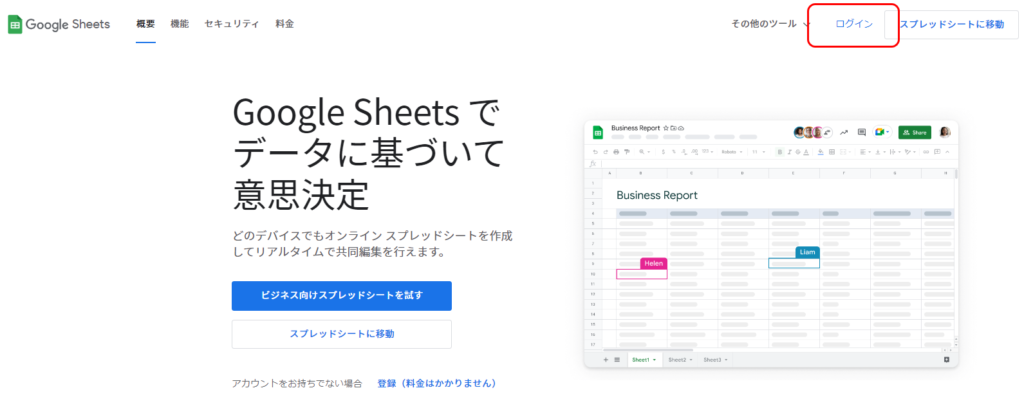
オンライン環境が必須
スプレッドシートはクラウド(オンライン)上で動作するアプリケーションです。当然ながらオンライン環境が必要になります。機能は制限されますがオフライン編集機能はあるので、オフライン環境になりそうなときは事前にオフライン設定をしておきましょう。
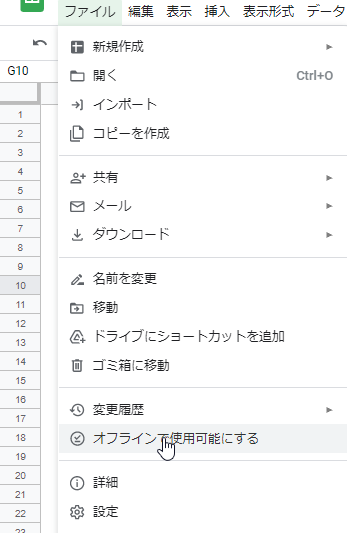
他人が更新できてしまう
履歴が残るとはいえ、編集権限を付与してしまえばだれでも更新ができてしまいます。いつ更新されたかは履歴を見るまではわからないので「勝手にデータが書き変わっていた!」と焦る場面も出てきてしまいます。
エクセル完全互換ではない
エクセルにあってスプレッドシートにない機能や関数もあります。例えばエクセルアドオンはスプレッドシートでは動きませんし、VBAで作られたプログラムも動きません。
関数も使い方が違っていたり、引数の数が異なっていたりします。
図形描画が使いにくい
個人的な感想も含まれています笑
スプレッドシートの図形描画は使いにくいです。直接シート上に図形は配置できず、図形描画というキャンバスに図を書いてそれを個別に保存するといった、ワンクッション多めの操作が必要になるためです。またマスク機能などもないので画像加工は苦手です。
大量データの編集に弱い
弱いです。仕様上はセル数1000万(※全シートのセル数合計)という上限があり多くのデータを扱えそうな雰囲気ではあるのですが・・・実際には1万行のデータあたりから徐々に重くなりはじめ、10万行のシートなどあろうものならほぼ固まります。エクセルも10万行のデータがあれば遅くなりますが、エクセルは「自分のパソコンの性能に準拠」した性能になるため、高性能パソコンならスプレッドシートよりは軽快です。
数万行のデータを扱う場合は、素直にエクセルにするかデータベースでも構築しましょう。
スプレッドシートまとめ
メリット、デメリットも見てきましたが、個人的にはスプレッドシートは非常に便利でエクセルの上位互換になりうる性能をしていると思っています。
特に複数の人が参照する場合、とにかく共有がラク!これはエクセルにはない大きなメリットです。
使ってみたい方はコチラから。